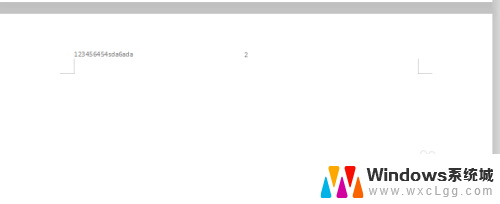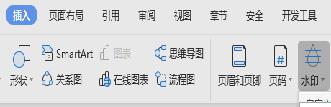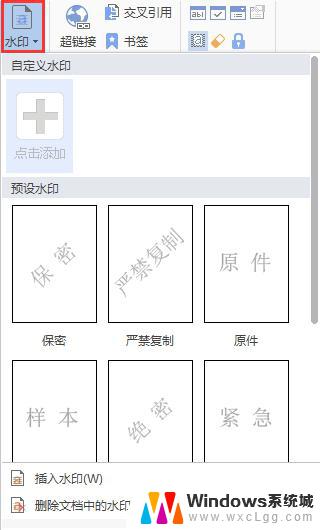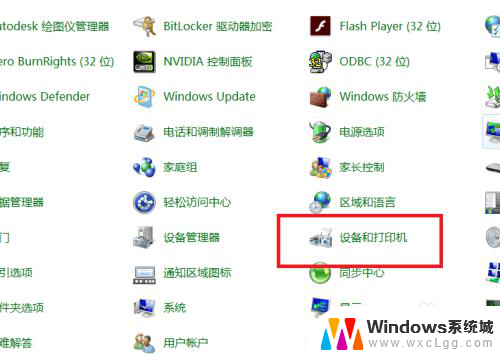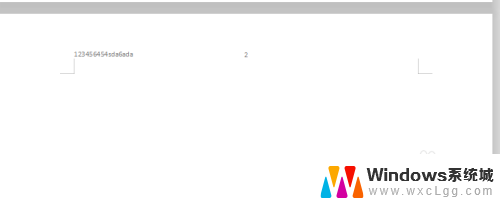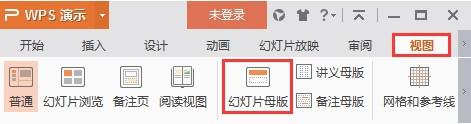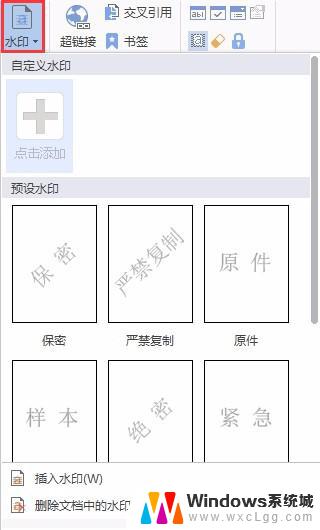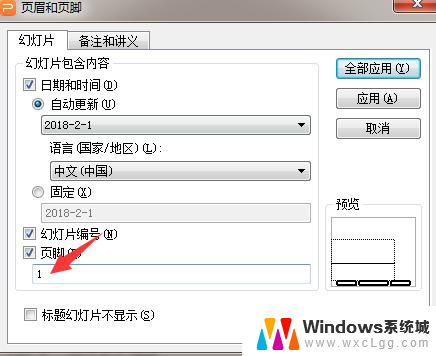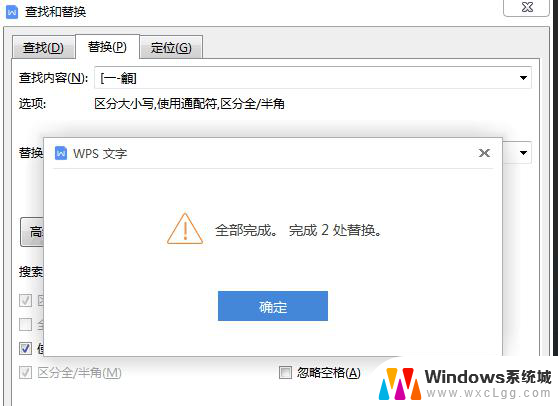wps如何水印不在所有页 wps如何设置水印不出现在所有页码
更新时间:2024-02-25 16:10:43作者:jiang
wps是一款功能强大的办公软件,其中设置水印是其常用功能之一,有时我们希望水印不出现在所有页码上,而是只在特定的页码上显示。如何在wps中设置水印不在所有页出现呢?下面将为您介绍一种简便的方法。

第一步:从第二页开始,每页的开头处插入连续分节符。 在:页面布局“选项卡,点击”分隔符“-----”下一页分节符“
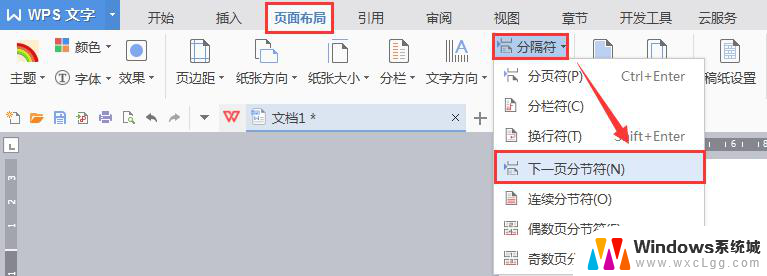
第二步:在第二页双击页眉,点击页眉页脚工具栏上的”同前节“,断开节与节的链接。(后面其他也同样操作)
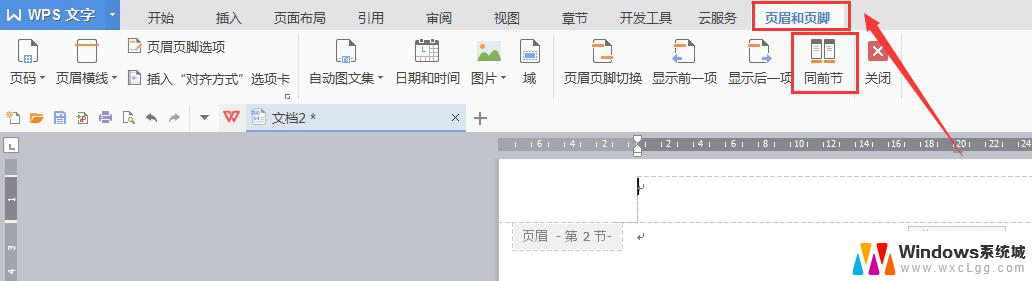
第三步:在”插入“选项卡,点击”水印“---”插入水印“,弹出对话框,点击勾选”文字水印“,“应用于”选择“本节“,点击”确定“即可

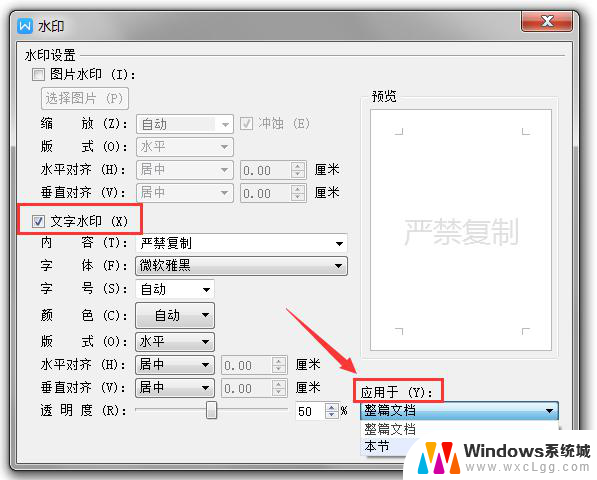
(如果文档各页是连续的,建议不要每页插入不同水印,否则,会增加各页页眉设置的复杂性。)
以上就是如何在wps中去除所有页的水印,如果您还不清楚如何操作,可以按照小编的方法进行尝试,希望这篇文章能够对您有所帮助。